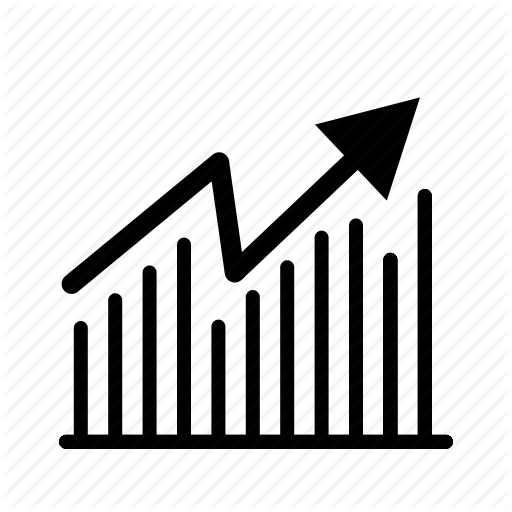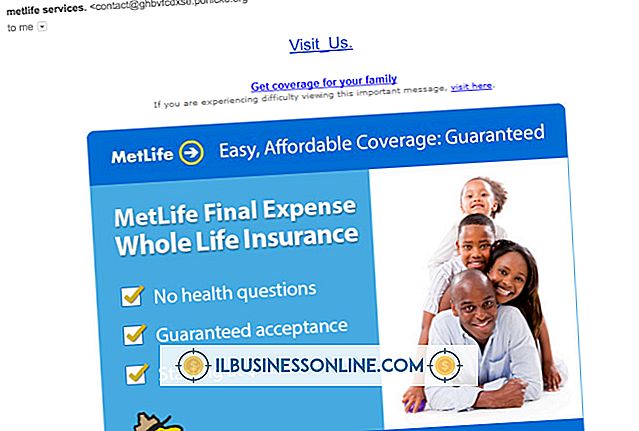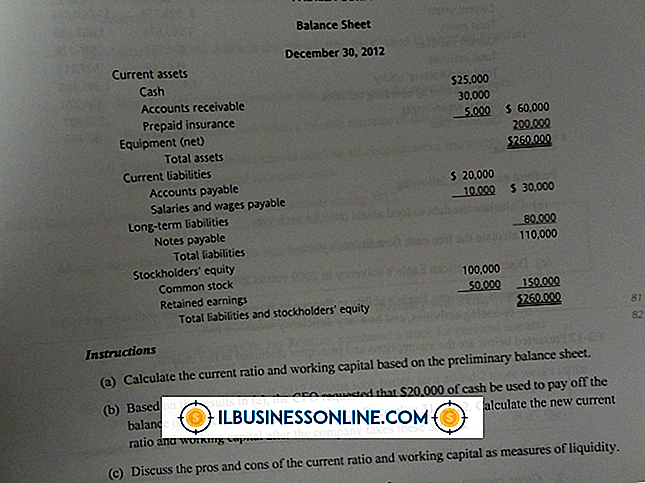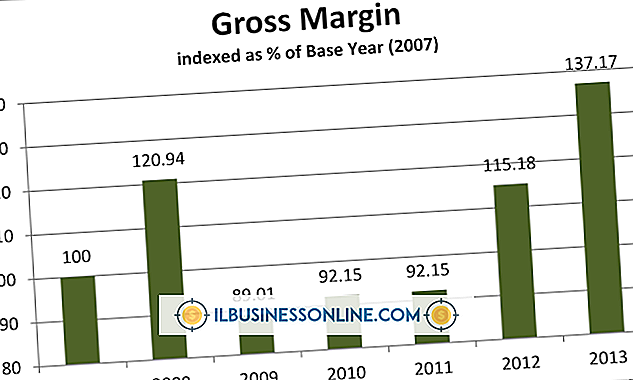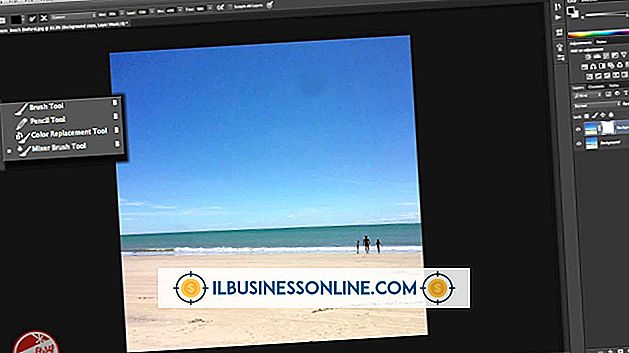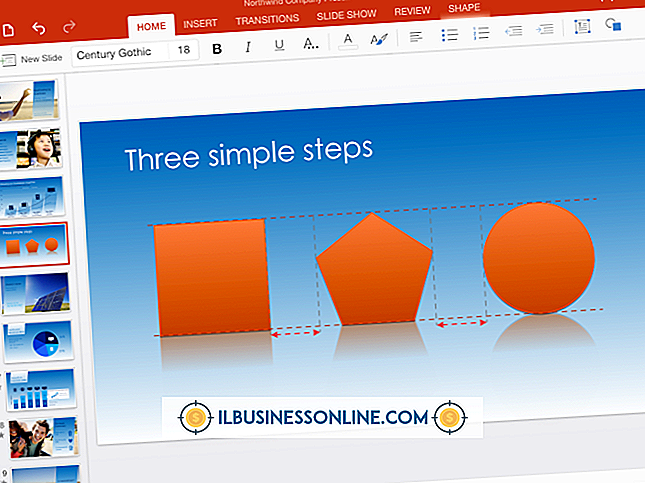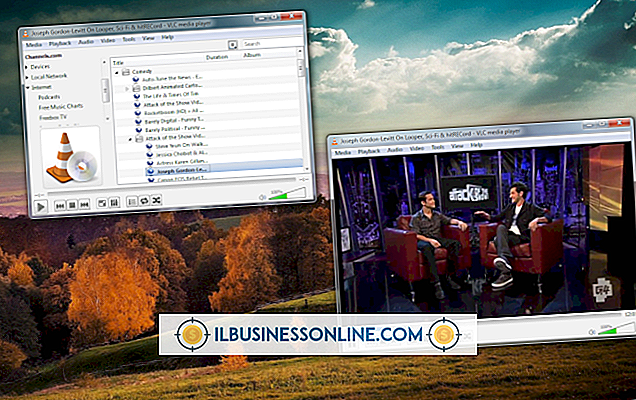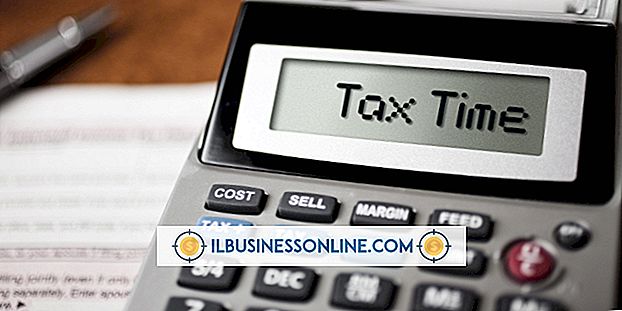MSI 파일을 실행하는 방법

MSI 또는 Windows Installer 파일에는 Microsoft Windows 운영 체제에 설치할 수있는 프로그램의 설치 패키지와 같은 설치 정보가 들어 있으며 실행 파일 -EXE 파일과 매우 유사합니다. MSI 파일은 Windows 운영 체제에서 기본적으로 실행할 수 있으므로 타사 도구를 사용할 필요가 없습니다. 비즈니스를 운영하는 경우 모든 컴퓨터에서 MSI 파일을 실행하여 소프트웨어를 쉽게 설치할 수 있습니다.
1.
화면의 왼쪽 하단에있는 시작 메뉴를 확장하십시오.
2.
"컴퓨터"를 클릭하여 Windows Explorer라는 네이티브 Windows 7 파일 관리자를 엽니 다. 왼쪽 패널에 드라이브와 폴더를 표시합니다. 드라이브 나 폴더 중 하나를 클릭하면 오른쪽 창에 해당 내용이 표시됩니다.
삼.
파일 관리자의 왼쪽 상단에서 "구성"을 클릭하고 드롭 다운 메뉴에서 "폴더 및 검색 옵션"을 선택하십시오. 폴더 옵션 창이 나타납니다.
4.
보기 옵션을 보려면 폴더 옵션 창 상단의 "보기"를 클릭하십시오.
5.
모든 파일 확장명을 보려면 파일 및 폴더 섹션의 알려진 파일 확장명 숨김 옵션에서 선택 표시를 제거하십시오.
6.
"적용"을 클릭 한 다음 "확인"을 클릭하여 설정을 적용하고 폴더 옵션 창을 닫습니다.
7.
탐색기 창을 사용하여 실행할 MSI 파일을 찾습니다. 확장명은 .msi입니다. 오른쪽 창 상단에있는 "유형"을 클릭하여 파일을 유형별로 정렬하면 모든 MSI 파일이 함께 표시됩니다. 오른쪽 창 상단에 "유형"이 나타나지 않으면보기 슬라이더를 "세부 사항"으로 끌어서 유형을 포함한 세부 사항을 표시하십시오. 보기 슬라이더는 탐색기 창의 오른쪽 상단에 있습니다.
8.
MSI 파일을 두 번 클릭하여 실행하면 Windows Installer 응용 프로그램이 시작됩니다.
9.
Windows Installer 창의 지침에 따라 MSI 파일의 내용을 설치하십시오.
필요한 것
- 관리자 권한
팁
- 소프트웨어를 설치하려면 "다음"버튼을 클릭하고 사용권 계약의 조항에 동의하거나 폴더를 선택하거나 기본 소프트웨어를 수락하고 "설치"버튼을 클릭해야 할 수 있습니다. 정확한 설치 프로세스는 설치하려는 소프트웨어에 따라 다릅니다.
경고
- MSI 파일에는 바이러스 또는 기타 유해한 프로그램이 포함될 수 있습니다. 바이러스 백신 보호를 사용하여 컴퓨터 손상을 방지하십시오.